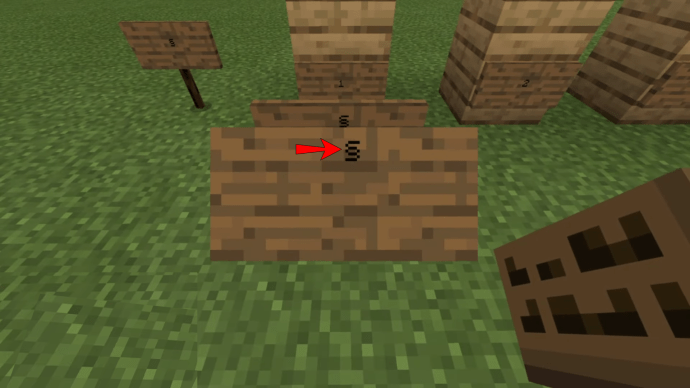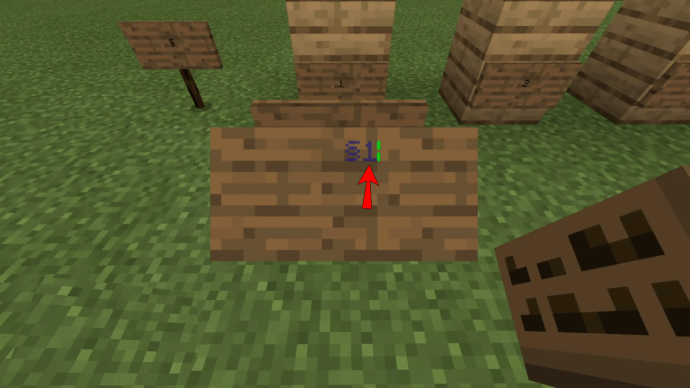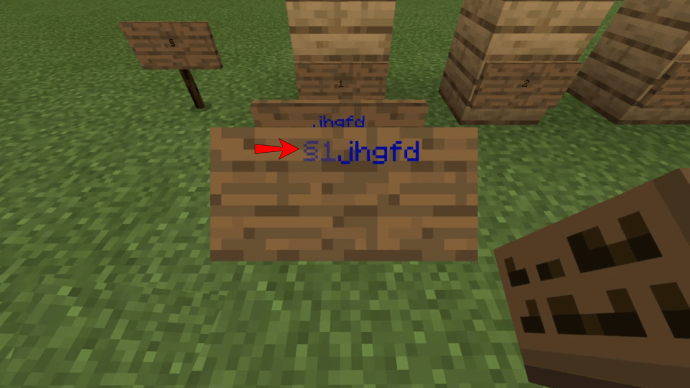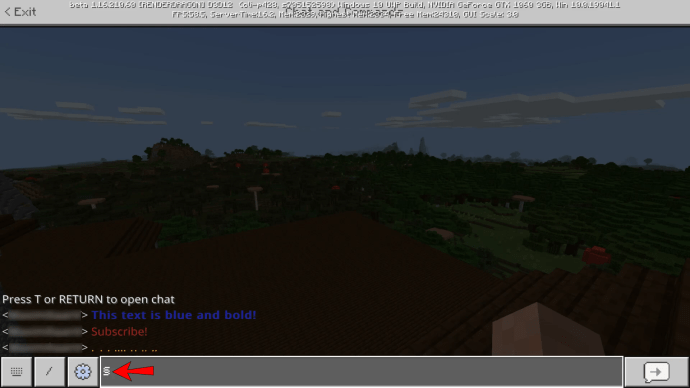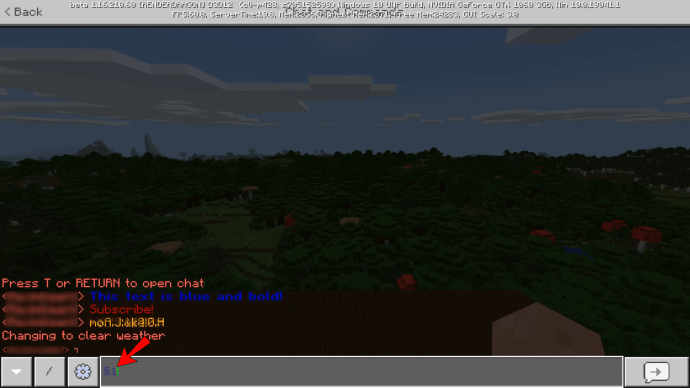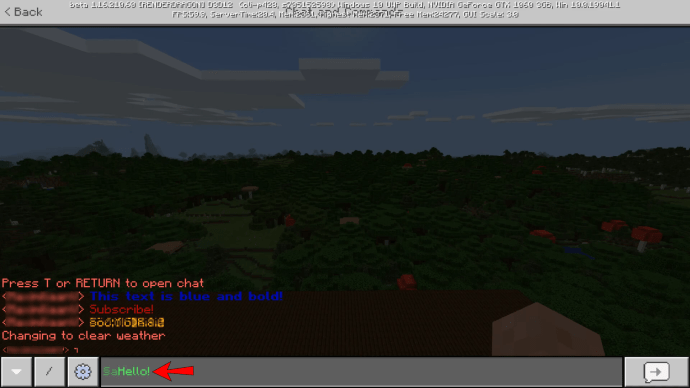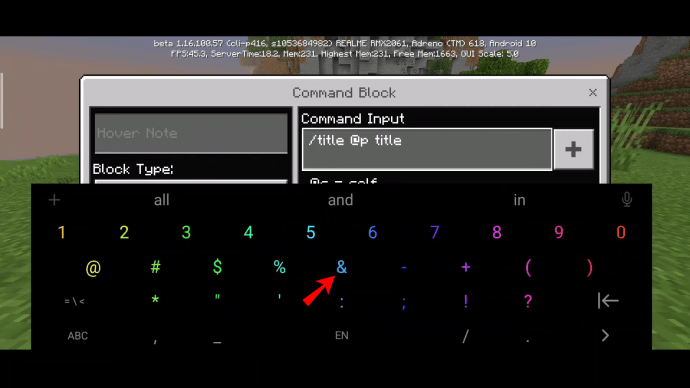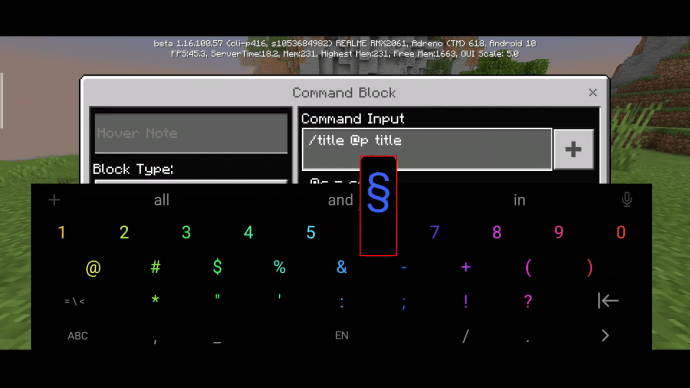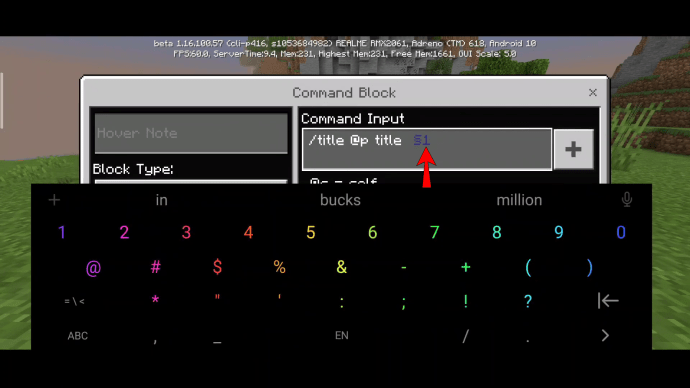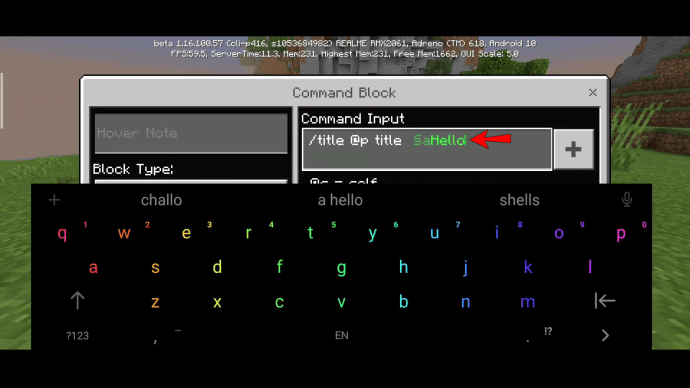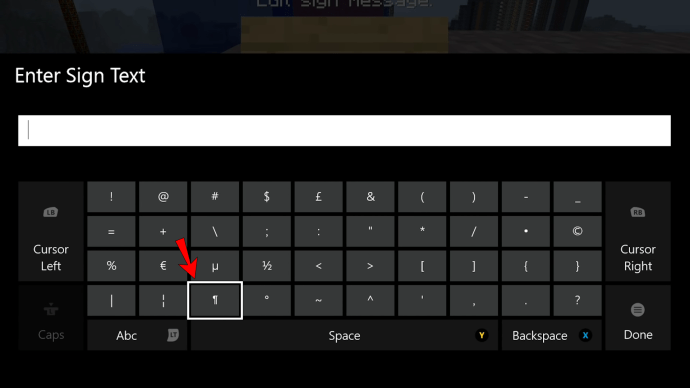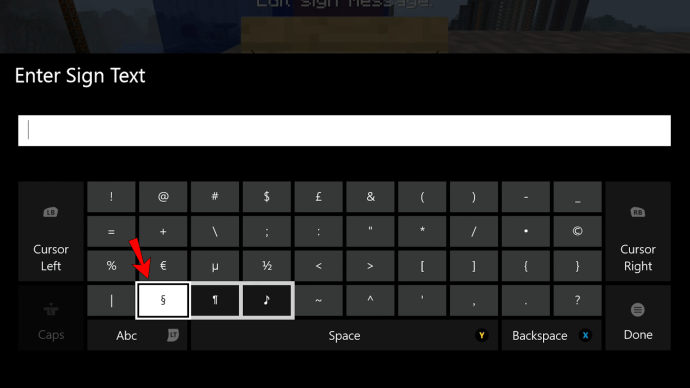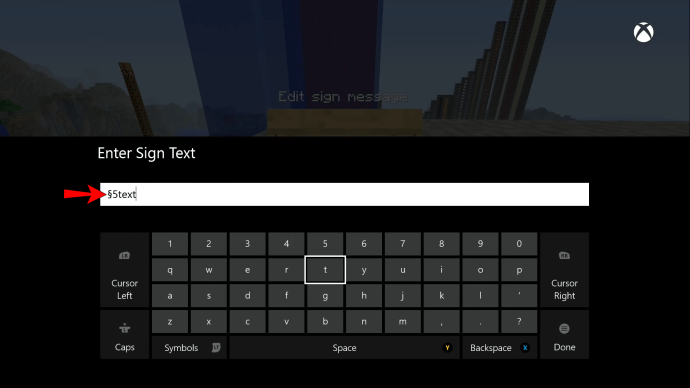Minecraft에서 표지판을 색칠하는 방법
기본적으로 Minecraft의 기호 텍스트는 검은색입니다. 참나무나 자작나무 표지판에서 볼 수 있지만 어두운 참나무 접시에 놓으면 읽기 어려울 수 있습니다. Minecraft에서 기호 색상을 편집하는 방법이 궁금하시다면 저희가 도와드리겠습니다.

이 가이드에서는 Minecraft Java Edition, Bedrock, Pocket Edition 및 Xbox에서 기호 색상을 변경하는 방법을 설명합니다. 또한 색상 코드를 공유하고 장치 키보드에서 "§" 기호를 찾는 방법에 대한 지침을 제공합니다.
Minecraft에서 표지판을 색칠하는 방법
Minecraft에서 표지판을 색칠하는 것은 상당히 쉽습니다. 전체 프로세스에는 두 개의 기호만 입력하면 됩니다. 그러나 특정 합병증이 있을 수 있습니다. 게임 버전에 대한 지침을 찾으려면 계속 읽으십시오.
자바 에디션
Minecraft Java Edition을 플레이하는 경우 아래 단계에 따라 게임에서 기호 색상을 편집하십시오.
- Minecraft에서 텍스트 기호를 만들 때 텍스트 앞에 "§" 기호를 입력합니다.
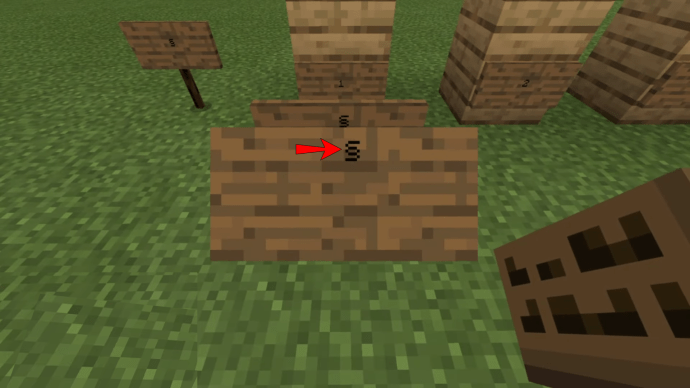
- "§" 기호 다음에 원하는 색상 코드를 입력합니다.
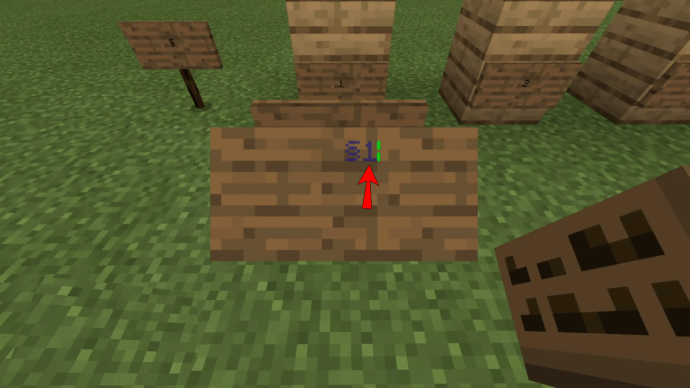
- 텍스트를 입력하고 저장합니다.
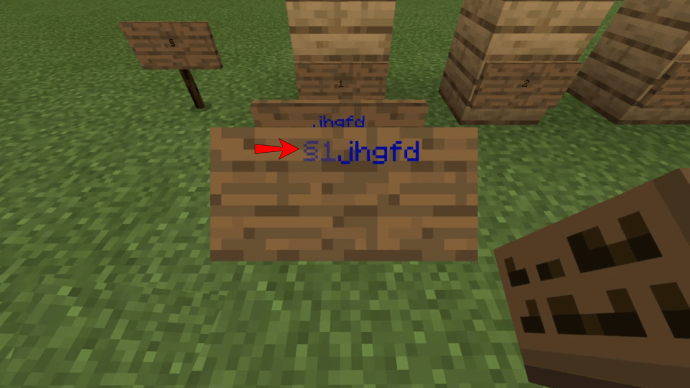
베드락 에디션
Minecraft Bedrock에서 기호 색상을 변경하는 것은 Java Edition에서 변경하는 것과 다르지 않습니다. 아래 지침을 따르십시오.
- Minecraft에서 텍스트 기호를 만들 때 텍스트 앞에 "§" 기호를 입력합니다.
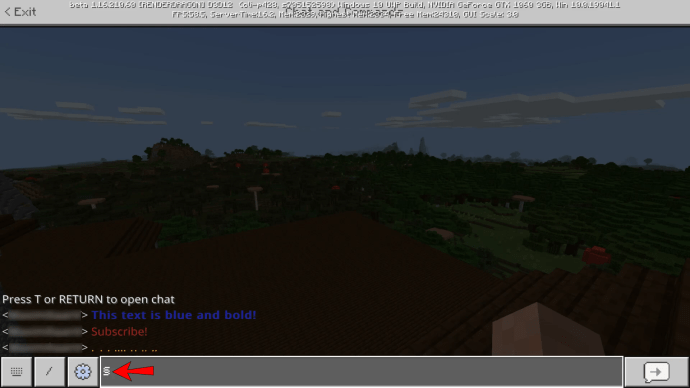
- "§" 기호 다음에 원하는 색상 코드를 입력합니다.
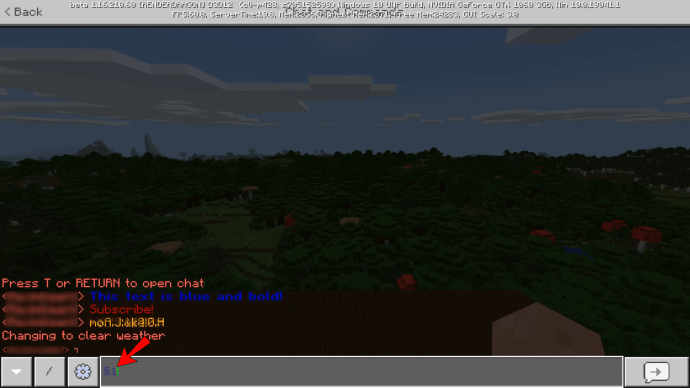
- 텍스트를 입력하고 저장합니다.
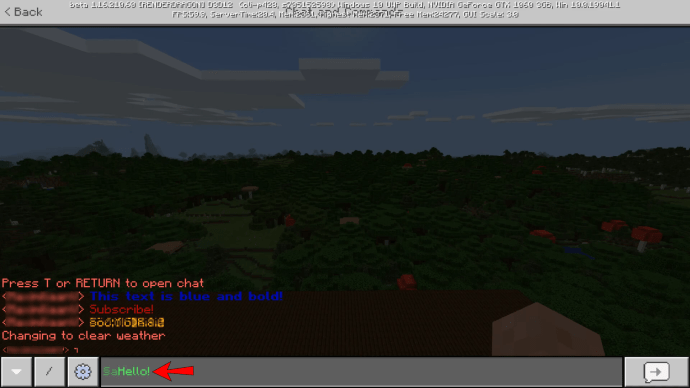
포켓 에디션
모바일 Minecraft 버전에서 표지판의 텍스트 색상을 편집하는 프로세스는 PC와 약간 다릅니다.
- Minecraft에서 텍스트 기호를 만들 때 휴대폰에서 기호 키보드를 엽니다.
- "&" 기호를 길게 누르고 더 많은 제안이 나타날 때까지 기다립니다.
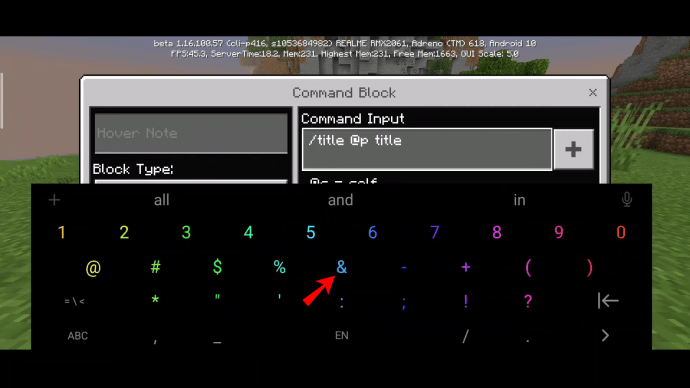
- "§" 기호를 선택합니다.
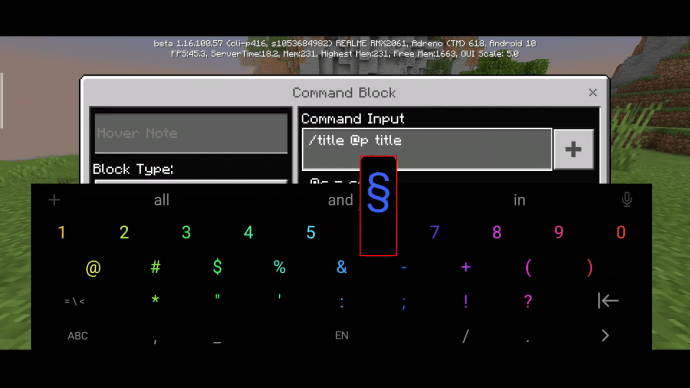
- "§" 기호 다음에 원하는 색상 코드를 입력합니다.
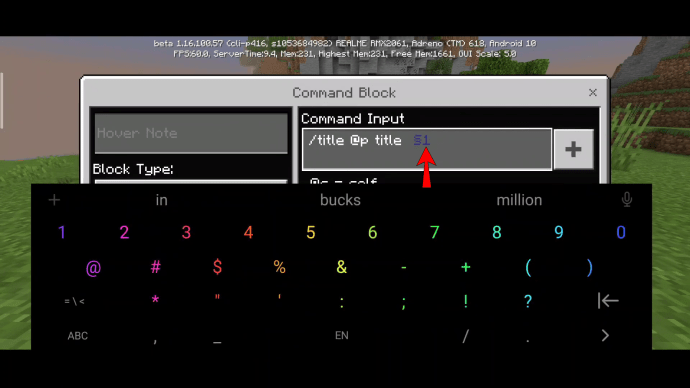
- 텍스트를 입력하고 저장합니다.
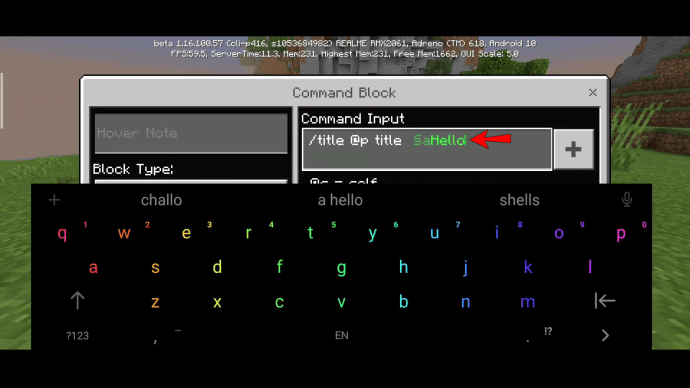
엑스박스
Xbox 플레이어는 필요한 기호의 위치가 다르지만 Minecraft에서 PC 또는 모바일 플레이어처럼 쉽게 기호 텍스트 색상을 편집할 수 있습니다. 기호를 찾고 수정하는 방법은 다음과 같습니다.
- Minecraft에서 텍스트 기호를 만들 때 컨트롤러의 왼쪽 트리거를 눌러 기호 목록을 엽니다.
- 단락 기호(“ฯ”)를 찾아 클릭하고 몇 초 동안 기다립니다.
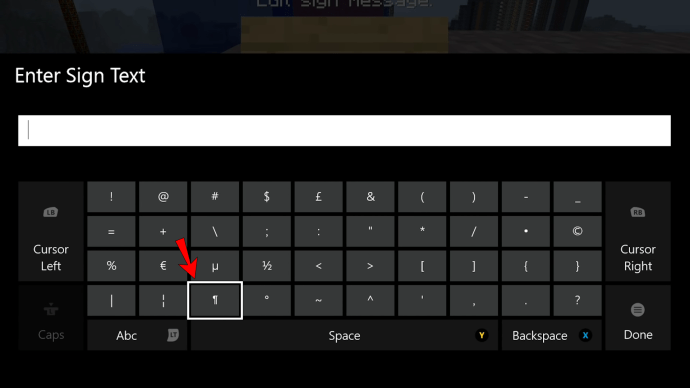
- 다른 기호 제안이 나타나면 "§" 기호를 선택합니다.
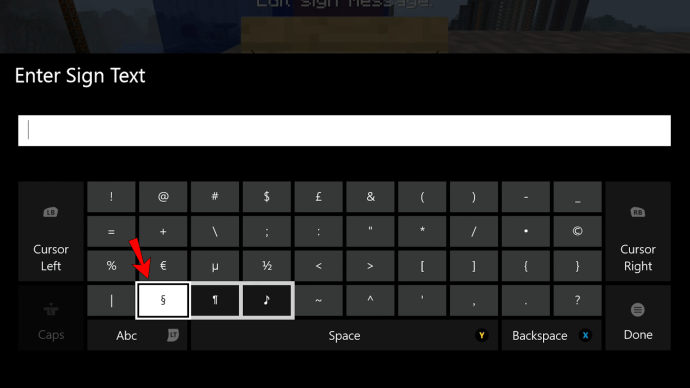
- "§" 기호 다음에 원하는 색상 코드를 입력하고 텍스트를 입력합니다.
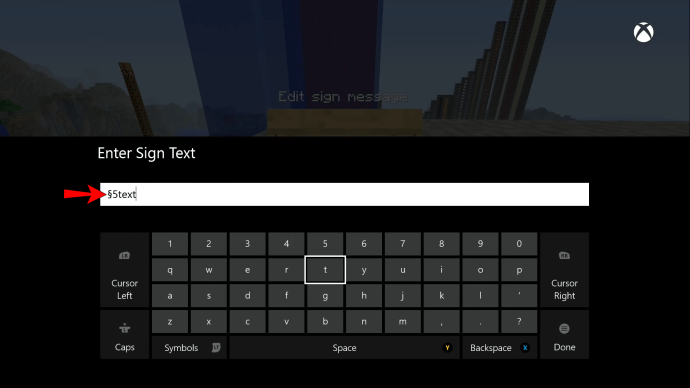
마인크래프트 색상 코드
당연히 Minecraft에서 기호 텍스트 색상을 변경하려면 색상 코드를 알아야 합니다. Minecraft를 사용하면 16가지 변형 중에서 원하는 색상을 선택할 수 있습니다.
- 블랙 – 0
- 진한 파란색 - 1
- 녹색 – 2
- 시안 – 3
- 진한 빨간색 - 4
- 보라색 – 5
- 골드 – 6
- 밝은 회색 - 7
- 회색 – 8
- 파란색 – 9
- 연한 녹색 – A/a
- 라이트 블루 – B/b
- 레드 – C/C
- 핑크 – D/d
- 노란색 – 전자/전자
- 흰색 – F/F
- 랜덤 – K/L/M/N/O/R
사용자 정의 및 조정
이제 Minecraft에서 텍스트 색상을 편집하는 방법을 알았으므로 표지판을 항상 읽을 수 있어야 합니다. 건물에 어떤 재료를 사용했든 대비되는 텍스트 색상은 항상 좋은 생각입니다. "§" 기호를 입력하는 과정이 너무 복잡하다고 생각되면 컴퓨터의 별도 메모에 저장하여 쉽게 복사하여 붙여넣을 수 있습니다.
Minecraft에서 표지판을 사용하는 이유는 무엇입니까? 다른 플레이어로부터 표지판을 어떻게 보호합니까? 아래 의견 섹션에서 경험을 공유하십시오.